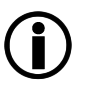Dieses Sub-Menü wird aus mittels Add, beziehungsweise die Bearbeiten-Schaltfläche  aufgerufen.
aufgerufen.
Abschnitte auf dieser Seite:
•Info
Parameter |
Beschreibung |
|||
|---|---|---|---|---|
Gibt den Namen der Vorlage an. Dieser muss eindeutig sein.
|
||||
Der Standard Betreff der Vorlagen lautet «Undelivered Mail Returned to Sender». Soll ein anderer Betreff verwendet werden, so ist dieser hier einzugeben. |
||||
Gibt an in welchen Formaten ein Disclaimer verfügbar sein soll. |
||||
|
Im Standard ist diese Option aktiv. Mit dieser Option steht der Disclaimer (auch) im HTML Format zur Verfügung, so wie er unter Disclaimer as HTML eingetragen ist. |
|||
Im Standard ist diese Option aktiv. Mit dieser Option steht der Disclaimer (auch) im Text Format zur Verfügung, sowie er unter Disclaimer as Text eingetragen ist. |
||||
 Sektion Template as HTML preview
Sektion Template as HTML preview
Zeigt eine Vorschau des unter Template as HTML eingegebenen HTML Codes an.
Im Regelfall werden automatisierte Benachrichtigungs-E-Mails wie bounce-Mails ausschliesslich im Textformat versendet.
Dennoch kann bei Bedarf auf HTML ausgewichen werden, sofern zum Beispiel Aussehen und Text durch unterschiedliche HTML-Tags zur Formatierung (zum Beispiel Absätze, Schriftgrösse oder Schriftfarbe) individuell angepasst werden sollen oder die SEPPmail zum Beispiel als Auto-Responder fungieren soll.
Bei neu erstellten Vorlagen ist im Eingabefeld bereits ein Standard Code enthalten, welcher einen deutschen und englischen Standarttext beinhaltet. Dieser kann den individuellen Bedürfnissen angepasst oder vollständig ersetzt werden.
Ebenso können HTML-Vorlagen Dateien als Inlines im Code hinzugefügt werden, welche über die Content-ID (siehe Tabelle unten) zu erreichen sind.
Dateien, welche im HTML-Code des Eingabefeldes verwendet werden sollen. Diese können ausgewählt und über Add hochgeladen werden. Im Anschluss erscheinen die hochgeladenen Dateien in der Tabelle.
Name |
Content-Type |
Content-ID |
|---|---|---|
Name der hoch-geladenen Datei. |
Datei- / Mime- Typ der Datei. Beispielsweise image/x-png für eine Bilddatei im PNG-Format |
ID (cid) unter welcher die Datei im HTML Code abgerufen werden kann. Wird beispielsweise einer hochgeladenen Bilddatei die ID picture1 vergeben, so ist diese im HTML Code über <img src="cid:picture1"> zu erreichen. Im Standard ist nach dem Hochladen die Content-ID identisch mit dem Dateinamen, kann aber durch Klicken auf den «Name»n angepasst werden.
|
Bei neu erstellten Vorlagen ist im Eingabefeld bereits ein Standardtext in deutsch und englisch vorhanden. Dieser kann den individuellen Bedürfnissen angepasst oder vollständig ersetzt werden.
Optional können Dateien, welche jeder E-Mail angehängt werden sollen, ausgewählt und über Add hochgeladen werden. Im Anschluss erscheinen die hochgeladenen Dateien in der Tabelle.
Name |
Content-Type |
Content-ID |
|---|---|---|
Name der hoch-geladenen Datei. |
Datei- / Mime- Typ der Datei. Beispielsweise image/x-png für eine Bilddatei im PNG-Format |
ID (cid) unter welcher die Datei im HTML Code abgerufen werden kann. Wird beispielsweise einer hochgeladenen Bilddatei die ID picture1 vergeben, so ist diese im HTML Code über <img src="cid:picture1"> zu erreichen. Im Standard ist nach dem Hochladen die Content-ID identisch mit dem Dateinamen, kann aber durch Klicken auf den «Name»n angepasst werden. |
Zeigt die unter Template as HTML und Template as Text verfügbaren Variablen an. Verfügbar sind die internen Variablen sowie solche, welche mit ldap_read() geschrieben werden.